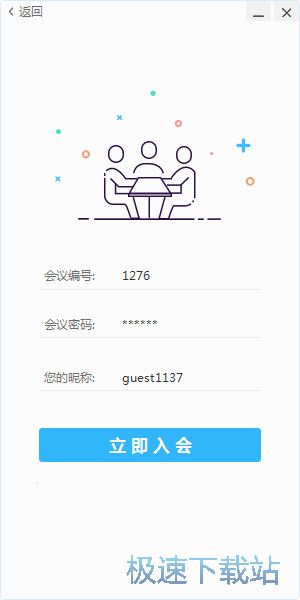即会通视频会议软件会议发起图文教学
时间:2021-05-14 16:09:25 作者:无名 浏览量:59
即会通云会议电脑版是一款非常好用的视频会议效率软件,具有海量实用的功能信息,这是一款为企业用户专门定制的视频会议软件,突破了时间,地域的限制,随时都可以打开进行视频会议,无论使用者身处何时何地,都能够立即接受到会议邀请,全面升级了视频处理功能,视频会议更加高清,华为会议终端等多种设备登录,多端信息同步,使用更加方便快捷,喜欢的朋友赶紧下载体验吧!
使用帮助
发起会议
用户在登录客户端之后就会进入到如下图所示的页面,我们直接在页面中点击发起会议按钮,就可以重新创建一个新的会议窗口,值得用户注意的是,必须满足两个条件才能够创建成功,其中包括账户余额必须要足够充足,然后创建的用户必须有创建会议的权限。

在发起会议成功之后,用户需要点击勾选选择用户按钮,然后在弹出的菜单栏中输入手机号码,然后点击勾选需要进行邀请的联系人,也可以在右下角的窗口中输入手机号或邮箱,通过手机短信、邮件的方式通知用户参会。

即会通视频会议软件会议发起图文教学图2
界面布局
主持人的角色是管理员在新建会议室时给用户赋予了最高权限,一个会议室只能有一个“主持人”。 在会议室中主持人可以把某些权力授权给助理和普通用户并可对其权限进行设置和收回。具体操作如下 所述: 当主持人登录成功,主持人进入分屏会议室后,看到如下图所示的界面:

即会通视频会议软件会议发起图文教学图3
界面分为两个功能窗口,窗口可以分开,分别是: 视频窗口:左侧为四个小视频窗口,中间的大窗口为数据内容或视频画面;
点击左边的小视频画面 时,会将该画面切换到大画面显示。大窗口右下方,可切换视频窗口模式和隐藏列表;Esc 键退出全屏。
功能操作窗口:对会议室控制的功能操作窗口,功能操作窗口自上至下分别为以下部分:
用户信息区:显示当前用户的昵称;
会议控制区:对会议室的设定,搜索联系人;
用户列表区:显示当前在线的会议用户以及视音频广播状态,对用户的常用操作;
会议功能按钮区:包括语音发言、视频广播、数据共享、电子举手、会议录像、文字消息等; 系统设置及状态区:系统设置按钮,会议邀请,会议录像,文字交流,数据共享及麦克风、音量的 调节等设置;
进入合屏会议室时,可点击视频窗口右下方的切换布局按钮,切换视频窗口中的视频布局,界面

即会通视频会议软件会议发起图文教学图4
即会通云会议 3.3.1.18 官方版
- 软件性质:国产软件
- 授权方式:免费版
- 软件语言:简体中文
- 软件大小:15914 KB
- 下载次数:176 次
- 更新时间:2021/5/13 19:14:04
- 运行平台:WinAll...
- 软件描述:即会通云会议是一款由北京网动网络科技股份有限公司出品的高清网络视频会议云视讯平台... [立即下载]
相关资讯
相关软件
电脑软件教程排行
- 破解qq功能和安装教程
- 怎么将网易云音乐缓存转换为MP3文件?
- 比特精灵下载BT种子BT电影教程
- 微软VC运行库合集下载安装教程
- 土豆聊天软件Potato Chat中文设置教程
- 怎么注册Potato Chat?土豆聊天注册账号教程...
- 浮云音频降噪软件对MP3降噪处理教程
- 英雄联盟官方助手登陆失败问题解决方法
- 蜜蜂剪辑添加视频特效教程
- 比特彗星下载BT种子电影教程
最新电脑软件教程
- 伯索云学堂学生端PC版安装教程介绍
- 新手使用太极越狱工具的注意事项
- 思迅天店电脑客户端商品条形码设置教学
- 即会通视频会议软件会议发起图文教学
- 百度一键刷机工具新手入门级安装教程
- Warcraft RepKing功能特点和使用教程
- OkMap地图软件地图格式校准图文教学
- Inkscape图形制作软件填充与描边教学
- Freehand Painter橡皮擦工具下载使用教学
- root大师常见问题及安装步骤
软件教程分类
更多常用电脑软件
更多同类软件专题